Αυτό το άρθρο επικεντρώνεται στο πώς να συνδυάστε αρχεία MP4 σε Mac. Είναι αλήθεια ότι μπορείτε να αποκτήσετε πολύ λογισμικό επεξεργασίας βίντεο για υπολογιστή, αλλά θα γίνει μια άλλη ιστορία όταν πρόκειται για Mac. Αφού τραβήξετε πολλά βίντεο κλιπ με το smartphone σας, χρειάζεστε ένα συνδυασμό βίντεο για να τα ενώσετε μαζί για να δημιουργήσετε μια πλήρη ιστορία. Αυτό το άρθρο θα σας κοινοποιήσει τρεις ευκολότερους τρόπους για να συνδυάσετε τα αρχεία MP4 σε ένα μόνο βίντεο σε υπολογιστή Mac.
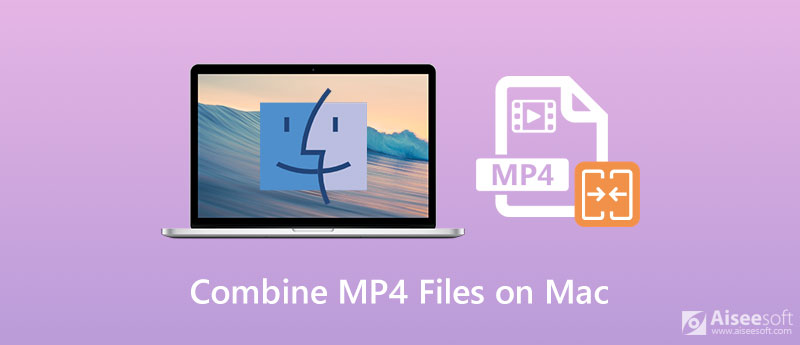
Εάν θέλετε να διατηρήσετε όσο το δυνατόν περισσότερο την αρχική ποιότητα βίντεο, θα χρειαστείτε έναν ισχυρό επεξεργαστή βίντεο, όπως Aiseesoft Video Converter Ultimate, για να συνδυάσετε αρχεία MP4 σε Mac.

Λήψεις
Aiseesoft Video Converter Ultimate - Καλύτερος συνδυασμός MP4 για Mac
100% ασφαλής. Χωρίς διαφημίσεις.
100% ασφαλής. Χωρίς διαφημίσεις.

Συμβουλή: Εάν θέλετε να μετατρέψετε το βίντεο σε άλλη μορφή, ορίστε το στο Μετατροπή όλων σε επιλογή.


Επίσης, μπορείτε να χρησιμοποιήσετε αυτό το εργαλείο για να συγχώνευση AVI, VOB ή άλλα αρχεία βίντεο.
Μερικές φορές, απλά πρέπει να συνδυάζετε περιστασιακά αρχεία MP4 σε Mac. Σε τέτοια περίπτωση, Aiseesoft Συγχώνευση βίντεο στο Διαδίκτυο είναι μια απλή επιλογή.


Εάν δεν σας αρέσει το λογισμικό τρίτων, το QuickTime προσφέρει τη δυνατότητα σύνδεσης των αρχείων MP4 σε Mac. Αν και είναι το προεγκατεστημένο πρόγραμμα αναπαραγωγής πολυμέσων, το QuickTime παρέχει εκτεταμένες δυνατότητες μπόνους, συμπεριλαμβανομένης της συγχώνευσης βίντεο.
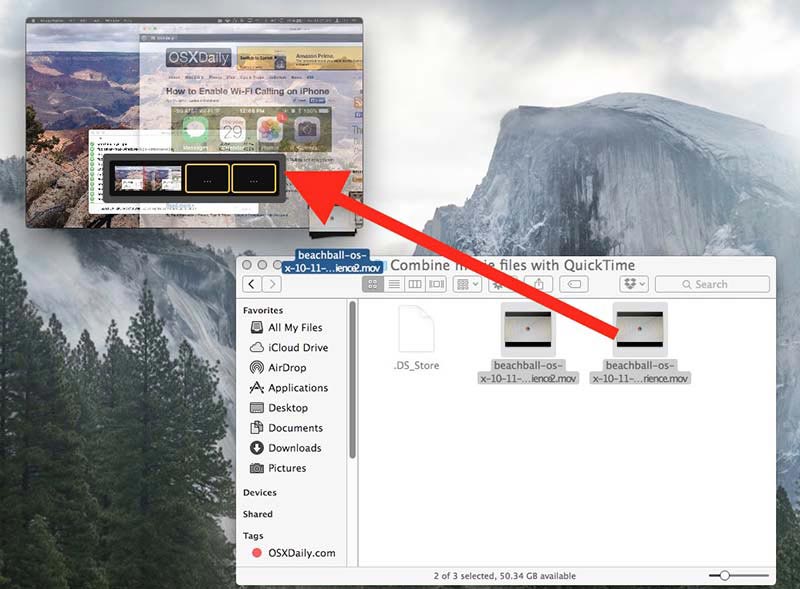
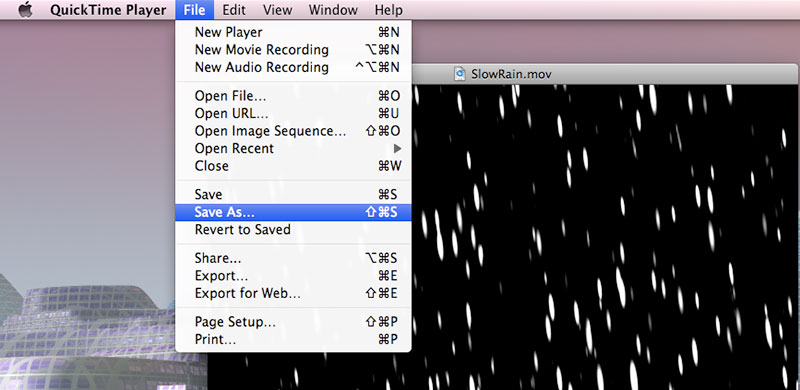
Πώς συνδυάζω βίντεο και ήχο σε Mac;
Το QuickTime μπορεί μόνο να συνδυάσει βίντεο ή να ενώσει αρχεία ήχου. Εάν θέλετε να εφαρμόσετε ήχο φόντου για ένα βίντεο, πρέπει να αναζητήσετε ένα πρόγραμμα επεξεργασίας βίντεο, όπως το iMovie.
Μπορώ να συνδυάσω αρχεία MP4 σε VLC;
Ναι, το VLC έχει τη δυνατότητα να συνδυάζει αρχεία MP4 τόσο σε Mac όσο και σε υπολογιστή. Θα συγχωνεύσει τα αρχεία βίντεο κατά τη μετατροπή τους. Επιπλέον, μπορείτε να κάνετε τη δουλειά και με γραμμές εντολών.
Ποια αρχεία είναι συμβατά με το QuickTime;
Το QuickTime υποστηρίζει διάφορες μορφές εισόδου βίντεο, όπως MOV, MP4 και M4V.
Συμπέρασμα
Αυτός ο οδηγός μίλησε για το πώς να συνδυάσετε αρχεία MP4 σε Mac. Ο απλούστερος τρόπος για να κάνετε τη δουλειά είναι το QuickTime του προγράμματος αναπαραγωγής πολυμέσων. Ωστόσο, μπορεί να εξάγει μόνο την έξοδο βίντεο σε μορφή MOV. Αυτό σημαίνει ότι δεν μπορείτε να διατηρήσετε τη μορφή του αρχείου. Επιπλέον, δεν μπορείτε να λάβετε άλλες προσαρμοσμένες επιλογές ή λειτουργίες στο QuickTime. Εάν χρειάζεστε πιο προηγμένες δυνατότητες, το Aiseesoft Video Converter Ultimate είναι μια καλή επιλογή. Το πιο σημαντικό, είναι πολύ εύκολο στη χρήση, αν και μπορείτε να αποκτήσετε πολλές δυνατότητες pro-level. Αντιμετωπίζετε άλλες ερωτήσεις; Αφήστε ένα μήνυμα παρακάτω.
Συγχώνευση & Συνδυασμός & Συμμετοχή βίντεο
Εγγραφείτε στο MKV Εγγραφείτε στο WebM Εγγραφείτε στο MXF Εγγραφείτε στο M4V Εγγραφείτε στο VOB Εγγραφείτε στο ASF Εγγραφείτε στο MPEG Εγγραφείτε στο 3GP Εγγραφείτε στο TS Εγγραφείτε στο FLV Εγγραφείτε στο AVCHD Εγγραφείτε στο SWF Εγγραφείτε στο MOV Εγγραφείτε στο WMV Εγγραφείτε στο MP4 Εγγραφείτε στο AVI Συνδυάστε SRT και MP4 Συγχώνευση πολλαπλών αρχείων βίντεο MP4 Συνδυάστε αρχεία MP4 στο HandBrake Συγχώνευση MP4 στα Windows 10 Συνδυάστε MP4 σε Mac Συνδυάστε βίντεο σε VLC Εγγραφείτε στο GoPro Videos Συνδυάστε βίντεο και εικόνες για το Instagram Συγχώνευση βίντεο με το HanBrake Συγχώνευση βίντεο μαζί Συνδυάστε βίντεο κλιπ στο iMovie Καλύτερη συγχώνευση βίντεο Το καλύτερο MP4 Joiner Καλύτερο AVI Joiner Καλύτερο Video Joiner Καλύτερη συγχώνευση βίντεο στο Διαδίκτυο Εφαρμογές για συνδυασμό βίντεο Καλύτερος συνδυασμός βίντεο
Το Video Converter Ultimate είναι εξαιρετικός μετατροπέας βίντεο, πρόγραμμα επεξεργασίας και ενισχυτής για μετατροπή, βελτίωση και επεξεργασία βίντεο και μουσικής σε 1000 μορφές και πολλά άλλα.
100% ασφαλής. Χωρίς διαφημίσεις.
100% ασφαλής. Χωρίς διαφημίσεις.